15 fantastiche funzionalità di Android Nougat
Varie / / February 12, 2022
Lo so, lo so È arrivata l'anteprima di Android O l'altro giorno e ti starai chiedendo perché ti sto assillando con questo articolo. Bene, c'è ancora tempo per il lancio ufficiale e l'ultima volta che ho controllato, la distribuzione di Android N è all'incirca tra il 2% e il 3% in tutto il mondo. Quindi, ha senso sapere di Nougat prima di poter saltare la nave su Android O (mi hai appena sorpreso a fare l'occhiolino?).

Quindi, senza ulteriori indugi, tuffiamoci direttamente nelle 15 migliori funzionalità di Android Nougat. Potresti già conoscerne un paio, ma perché cogliere l'occasione e perderne uno importante?
Leggi anche: 21 funzioni Android nascoste che potresti esserti perso
1. Ottimizzazione della carica della batteria
Lo showstopper per Android N: durata della batteria migliorata. Sulla stessa linea, abbiamo l'opzione di ottimizzazione della carica della batteria, il che significa essenzialmente che un'app ottimizzata smetterà di consumare il consumo della batteria quando il telefono è l'ideale.
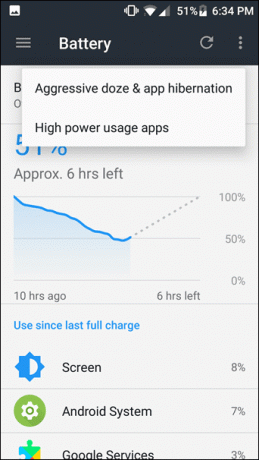
Le opzioni si trovano nelle impostazioni della batteria. Sebbene poche app come Facebook e Messenger continuino ad essere enormi consumatrici di carica della batteria anche se ottimizzate.
2. Migliore controllo delle notifiche
Quindi, la nuova app per lo shopping è stata implacabile nella visualizzazione di buoni sconto, giusto? Anche se non puoi andare avanti e vietare l'app (lo shopping è una terapia, ricordi?), questo piccolo trucco si prenderà cura dei tuoi problemi. La prossima volta che arriva una notifica, premi a lungo su di essa e tocca Blocca tutte le notifiche.
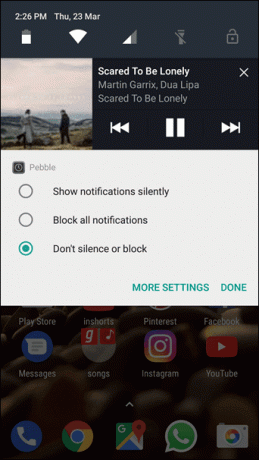
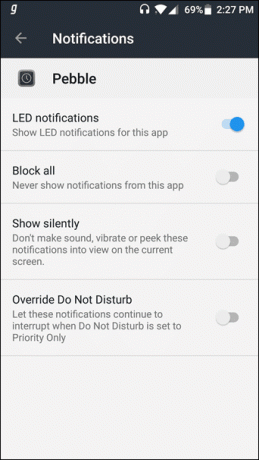
C'è anche la prospettiva di attenuare un po' le notifiche Mostra la notifica in silenzio, invece di bloccarli completamente. Se desideri la stessa opzione per un'app diversa, vai su Notifiche e scegli l'opzione richiesta.
3. Risparmio dati
Per le persone che non sono state benedette con un piano dati infinito, puoi tirare un sospiro di sollievo.
Nougat sfoggia una funzione di risparmio dati integrata che fa sì che le app utilizzino meno dati limitando l'utilizzo dei dati in background.
Inoltre, informa anche le app di utilizzare meno dati anche in primo piano. Ciò non significa necessariamente che le app smetteranno completamente di utilizzare i dati, ma lo faranno meno frequentemente.
Imparare come risparmia larghezza di banda mentre guardi YouTube.
4. Organizza il menu delle impostazioni rapide
D'accordo sul fatto che il menu delle impostazioni rapide può rivelarsi davvero utile in quanto consente di fare le cose in un batter d'occhio. Inoltre, ti consente anche di personalizzare le tessere secondo la tua convenienza. Quindi, se non vuoi l'icona dell'hotspot, puoi facilmente sostituirla con un'altra.
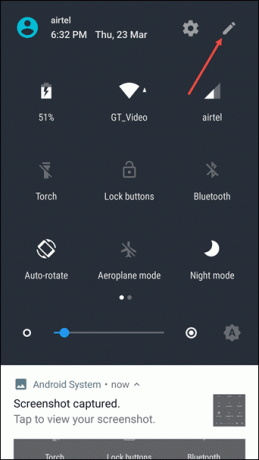

Tutto quello che devi fare è toccare l'icona di modifica nell'angolo in alto a destra e la tela sarà disposta per farti sperimentare.
Sapevi che le prime cinque icone del menu delle impostazioni rapide sono quelle visualizzate nel menu di accesso rapido? Bene, ora lo sai.
5. Abilita le notifiche di alimentazione
Nougat include anche un sintonizzatore dell'interfaccia utente di sistema. Una volta acceso, si apre una finestra di modifiche. Tra questi, la notifica di alimentazione è una caratteristica piuttosto ingegnosa. Ti consente di scegliere la priorità della notifica di un'app. I livelli di notifica vanno dal livello 1 al livello 5, essendo 5 il più importante.
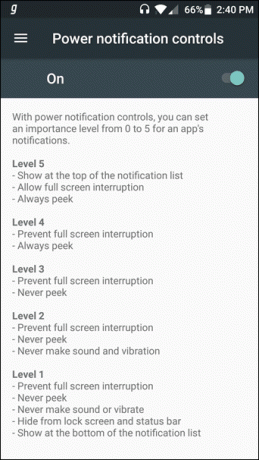
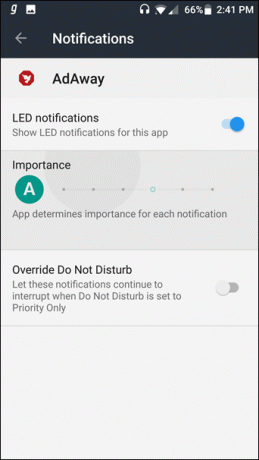
Una volta abilitato, puoi vedere lo stesso nel menu di notifica nelle impostazioni. Per impostazione predefinita, il sistema determina l'importanza dell'app, ma può essere modificata con un solo tocco sul UN icona.
Alla ricerca di un pulito cassetto delle notifiche? Ecco un'app che può aiutare a fare proprio questo.
6. Copia e incolla in un batter d'occhio nello schermo diviso
Forse una delle funzionalità più attese di Android N era il modalità schermo diviso per il multitasking attività come confrontare documenti o utilizzare una finestra come riferimento durante la digitazione di un'e-mail. Può anche essere usato per testo copia-incolla da una schermata all'altra o trascina e rilascia gli elementi
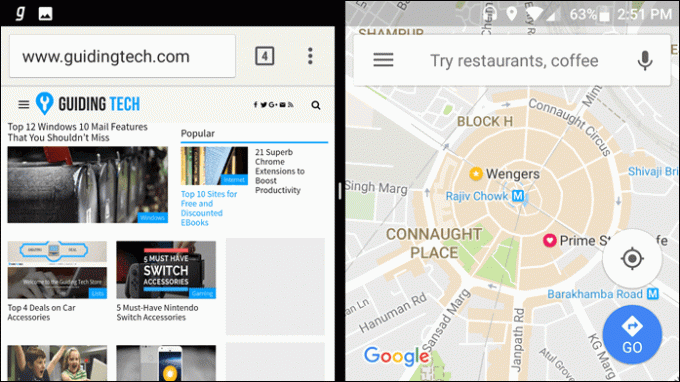
Inoltre, se apri facilmente una nuova finestra di Chrome trascinando la finestra già aperta in alto. Una volta che si è sistemato lì, tocca Passa a un'altra finestra sotto il menu a tre punti.
Leggi anche: 21 superbe estensioni di Chrome per aumentare la produttività
7. Gioco di raccolta di gatti
Non necessariamente un gioco nel vero senso della parola, se me lo chiedi, penso che possa essere definito come un gioco passivo che comporta lunghe ore di attesa prima che un gatto si presenti. Tester di pazienza, forse?

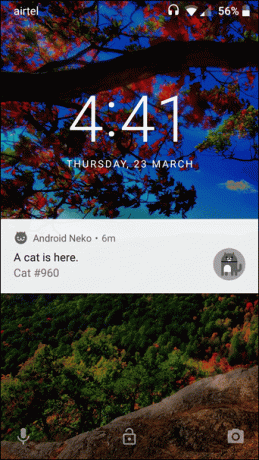
Per attivare il gioco, tocca tre volte la versione Android in Impostazioni, che farà apparire il logo di Nougat. Toccalo un paio di volte prima di tenerlo premuto finché non appare un'emoji di un piccolo gatto in basso.
Modifica il menu Impostazioni rapide e trascina verso l'alto il riquadro del gatto. Tocca il piatto vuoto, seleziona l'esca e attendi che il gatto si presenti.
8. Modifica le dimensioni dello schermo
A volte è piuttosto doloroso sbirciare caratteri e display più piccoli. E lo stesso vale anche per il contrario, non vorresti che i tuoi messaggi fossero visibili al mondo intero! Quindi, per impostare correttamente il DPI, Nougat è dotato di un'impostazione che ti consente di scegliere la taglia con cui ti senti più a tuo agio.
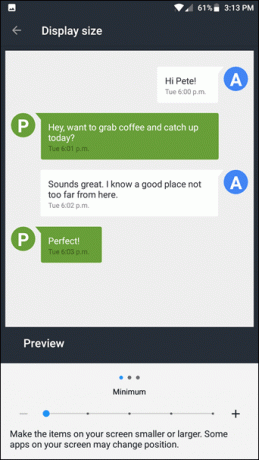
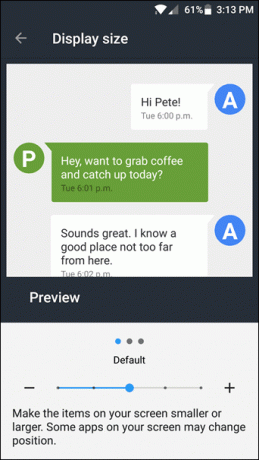
Vai a Impostazioni > Schermo > Dimensioni del display e quindi utilizzare per scorrere per regolare le dimensioni. Nelle versioni precedenti di Android, questo era possibile solo tramite ADB.
9. Scorciatoie dell'app
Popolarmente conosciuta come scorciatoie per app simili a Pixel, questa funzione fa apparire le opzioni comuni quando si preme a lungo sull'icona di un'app. Ad esempio, una pressione prolungata su YouTube farebbe apparire l'opzione per le tendenze e gli abbonamenti e un tocco su di essa ti porterebbe direttamente a quella pagina.
Inoltre, puoi persino avere le scorciatoie dell'app nella schermata iniziale. Premi a lungo sulle scorciatoie e trascinale nel punto che preferisci.
Utenti di marshmallow, prendi questo funzionalità con l'aiuto di Nova Launcher
10. Appunta le app per condividere il menu
La prossima volta che guardi nel menu di condivisione per trovare la tua app preferita, ricorda che Nougat ha reso le cose più facili per te. Tutto quello che devi fare è bloccare l'app utilizzata di frequente nella parte superiore del menu.

Basta premere a lungo su un'icona e toccare Spillo. Lo stesso può essere fatto per bloccare anche le chat di WhatsApp e Messenger, a condizione che l'app lo consenta.
11. Esplora file avanzato
Marshmallow ci ha fornito il tanto necessario esploratore di file e Nougat lo ha portato al livello successivo, nella misura in cui puoi farla finita con esploratori di file di terze parti.
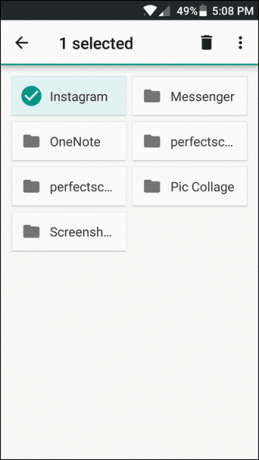

Questa funzione è sepolta in profondità all'interno di Archiviazione> Esplora nel menu delle impostazioni. Per cominciare, puoi copiare/spostare elementi tra le cartelle. Inoltre, c'è anche un nuovo menu a scorrimento per gli elementi recenti.
12. Riproduzione audio mono
Per molti di noi che ascoltano la musica con un solo auricolare, Nougat ha delle buone notizie per noi. Questa funzione farà in modo che i canali audio destro e sinistro vengano riprodotti parallelamente in entrambi gli auricolari. Quindi, non perdere l'occasione perfetta per vivere una canzone in tutto il suo splendore.

L'impostazione per questo si nasconde nelle impostazioni di accessibilità. Tutto quello che devi fare è attivare l'opzione di riproduzione audio mono.
13. Informazioni di emergenza
Le schermate di blocco hanno lo scopo di atteggiarsi a barriera per accessi non autorizzati. Ma questa importante caratteristica può rappresentare un ostacolo se il tuo telefono si perde e finisce nelle mani di un buon samaritano.
Soluzione: Abilita le informazioni di emergenza nelle Impostazioni

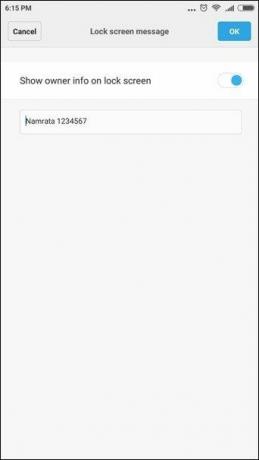
Questo guiderà l'assistente con le informazioni giuste in modo che il telefono trovi la strada per tornare da te. Elegante, no?
A seconda della marca del telefono, questa funzione può essere trovata sotto Impostazioni > Utenti o nelle impostazioni di sicurezza. Gli utenti di OnePlus 3/3T dovranno fare pace solo con l'opzione di chiamata di emergenza.
14. Visualizza le scorciatoie con una tastiera fisica
L'ultima funzionalità è per gli utenti di tablet. Con l'ultimo aggiornamento di Nougat in atto, sarai in grado di dare una rapida occhiata alle scorciatoie da tastiera.
Tutto quello che devi fare è premere ALT+/ e l'elenco apparirà.
Alcune app interne hanno il proprio set di scorciatoie da tastiera. Quindi la prossima volta che colleghi una tastiera, assicurati di provare questa straordinaria funzionalità.
15. L'Alt-Tab di Android
Ti stai chiedendo la strana intestazione? Proprio come il super maneggevole funzionalità di Windows' Alt-Tab, Android ha escogitato un approccio simile per passare da un'app recente all'altra. Tutto quello che devi fare è toccare due volte il tasto recente e l'app successiva nel menu scorrerà ordinatamente.
Tutto quello che devi fare è toccare due volte il tasto recente e l'app successiva nel menu scorrerà ordinatamente.
Funzionalità bonus: modalità notturna
È opinione comune che gli schermi luminosi possano rovinare le tue abitudini di sonno, quindi invece di scaricare app, perché non avere la funzione integrata nel sistema operativo?
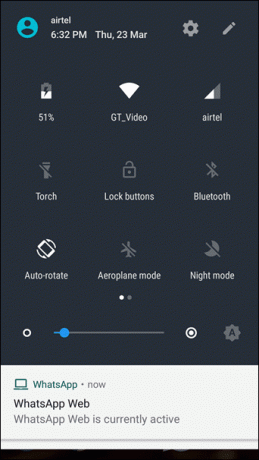
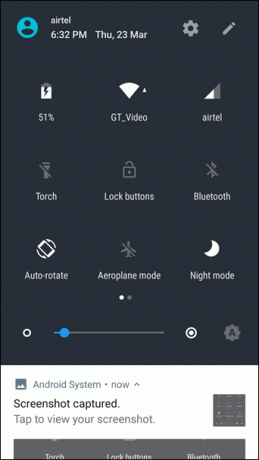
E ragazzo, l'hanno fatto perfettamente. Quindi, la prossima volta che sei in modalità di navigazione a tarda notte, tocca la modalità notturna nelle Impostazioni rapide e sei a posto.
Qual è la tua caratteristica preferita del torrone?
Quindi, quale funzione di Nougat è la tua preferita. È la modalità schermo diviso o sono le impostazioni di visualizzazione modificabili? Ti aspetteremo.

